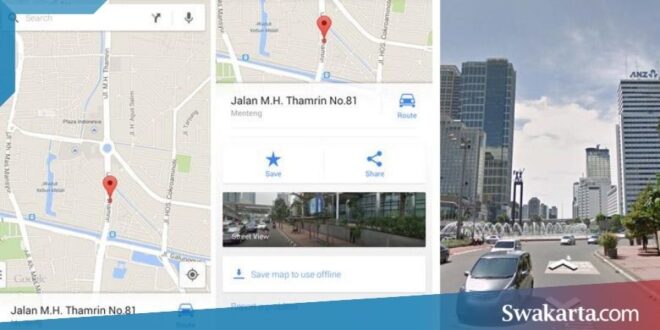Daftar isi
5 Cara Menggunakan Google Maps Street View dengan Split Screen di Android
Swakarta.com – Cara menggunakan Google Maps Street View dengan Split Screen di Android kini sudah tersedia dan bisa dilakukan.
Umumnya melihat Street View dan tampilan peta secara bersamaan hanya bisa dilakukan oleh pengguna Google Maps di komputer atau laptop.
Namun, Android pun sudah mendukung fitur tersebut. Fitur Street View dengan Split Screen ini hadir setelah Google melakukan pembaharuan aplikasi peta digital.
Dengan adanya pembaharuan ini, maka pengguna Android dapat melihat peta dan Street View secara bersamaan hanya dalam satu layar. Menarik sekali bukan, fitur terbaru hasil update Google Maps ini.
Layaknya namanya, fitur ini memungkinkan pengguna Android membagi tampilan layar menjadi 2 (dua) jendela sekaligus.
Salah satu jendela akan menunjukan rute jalan dengan tampilan peta dua dimensi, sedangkan untuk jendela lainnya menampilkan gambar lokasi terkait dengan tampilan Street View.

Cara Menggunakan Google Maps Street View dengan Split Screen di Android
1. Buka Aplikasi Google Maps
- Setelah berhasil masuk, temukan lokasi peta yang ingin kamu lihat di Street View. Kamu juga bisa memanfaatkan kolom pencarian untuk menemukan lokasi untuk dilihat secara street view.
2. Temukan Lokasi
- Setelah menemukan lokasi peta yang diinginkan, maka informasi tentang lokasi terkait akan meluncur ke atas di layar bawah. Untuk menampilkan Street View, silahkan klik pada jendela pratinjau Street View di sisi kiri layar bagian bawah.
3. Pratinjau Street View
- Street View akan terbuka secara full screen. Untuk menampilkan Street Screen dan Peta dalam satu layar, silahkan aktifkan Split Screen dengan cara klik icon anak panah ganda yang saling berhadapan di sudut kanan bawah.
4. Aktifkan Fitur Street View Dengan Split Screen
- Maka setelah itu, Street Screen akan menyusuk ke bagian atas layar Android dan di bagian bawah layar Android akan muncul peta dua dimensi.
5. Street View dengan Split Screen Tertampil di Layar
- Kamu bisa menekan pada jalan berwarna biru manapun untuk pindah pada peta di Street View. Sedangkan untuk kembali ke layar normal, cukup tekan ikon panah lagi untuk memperluas Street View ke full screen.
Cara Mengatasi Tidak Bisa Street View dengan Split Screen di Android
Kenapa Street View dengan Split Screen di Android tidak bisa dilakukan? Sekiranya pertanyaan seperti itu yang muncul ketika pengguna Android tidak bisa menggunakan Street View dengan Split Screen di perangkat Android miliknya. Hal ini bisa disebabkan oleh beberapa faktor.
Jika tidak bisa menggunakan fitur Street View dengan Split Screen, maka kemungkinannya karena fitur ini belum tersedia, karena aplikasi Google Maps kamu yang masih belum versi terbaru. Jadi untuk mengatasinya, kamu juga perlu update aplikasi Google Maps kamu melalui Google Play Store.
 Warta Berita Terkini Kumpulan Berita dan Informasi dari berbagai sumber yang terpercaya
Warta Berita Terkini Kumpulan Berita dan Informasi dari berbagai sumber yang terpercaya